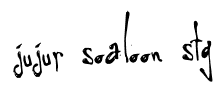0
tips dan trik microsoft word untuk mempermudahkan pekerjaan
Posted by jujur
on
7:11 PM
ips dan trik microsoft word untuk mempermudahkan pekerjaan
harus di kuasai hal ini untuk membantu anda dalam menyelesaikan
pekerjaan apalagi untuk pekerja kantoran. Sedikit tips dan trik
microsoft word untuk mempermudahkan pekerjaan ini saya ambil supaya
walau sedikit bisa bermanfaat. Silahkan membaca beberapa tips dan trik microsoft word untuk mempermudahkan pekerjaan.
Memberi warna pada image (Pengirim : Enggar)
Ikuti langkah di bawah ini untuk memberi warna pada MS Word :- Klik menu Insert - picture - clipart.
- Aktifkan gambar dengan cara mengklik gambar tersebut.
- Klik kanan - pilih 'edit picture'.
- Klik bagian dari gambar yang ingin diberi warna dengan memilih icon 'fill color'.
- Bila ingin menghapus bagian-bagian tertentu dari gambar, pilih objeknya terlebih dahulu dan tekan tombol delete.
- Klik 'close picture' bila telah selesai mengedit gambar.
Cropping image (Pengirim : Enggar)
- Insert - picture - clipart.
- Sebelumnya terlebih dahulu aktifkan toolbar Picture ( View - toolbar - picture).
- Aktifkan gambar dan pilih icon 'crop'.
- Letakkan icon 'crop' di salah satu kotak pada frame.
- Kkemudian drag untuk memotong di bagian gambar yang diinginkan
Menggulung dokumen dengan cepat
Pernahkah Anda mempunyai document yang panjang pada MS Word, yang terdiri dari puluhan halaman ? Apa yang Anda rasakan saat melakukan pengecekan document tersebut ? Kesulitan ! Ya, biasanya kita akan mengalami kesulitan saat melakukan pengecekan pada document tersebut, karena kita harus selalu menggerakkan mouse sekedar untuk menggulung (scrolling) document. Kesulitan ini bertambah jika mouse Anda tidak dilengkapi fasilitas scroll. Nah, untuk mengatasi hal tersebut sebenarnya MS Word sudah menyediakan fasilitas Auto Scroll. Untuk menampilkan fasilitas tersebut caranya sebagai berikut :- Buka MS Word Anda.
- Dari menu Tools, pilih Customize.
- Pindah ke tab Commands.
- Pada bagian Categories, gantilah menjadi All Command.
- Pada bagian Commands, carilah AutoScroll.
- Drag (geserlah) AutoScroll tersebut ke arah toolbar.
- Klik Close.
Mencetak MS Word dalam urutan terbalik
Anda sering menncetak suatu dokumen Word dan Anda harus selalu membalik urutan halaman ? Hal ini tentu terasa membosankan. Sebenarnya Anda bisa mencetak dokumen Word dengan uratan terbalik (dari nomor halaman besar ke kecil) sehingga Anda tidak perlu harus membalik urutannya. Caranya dari menu Tools/Option/Print tandai Reverse Print Order lalu klik OK.Shortcut pada MS Word
- Keys Fungsi
- Ctrl + } Memperbesar ukuran huruf
- Ctrl + { Mengecilkan ukuran huruf
- Ctrl + + Membuat subscript
- Shift + Ctrl + + Membuat super script
- Ctrl + L Membuat rata kiri (Left)
- Ctrl + R Membuat rata kanan (Right)
- Ctrl + C Membuat rata tengah (Center)
- Ctrl + J Membuat rata kanan kiri (Justify)
- Ctrl + K Memasukkan hyperlink
- Shift + Ctrl + A Membuat teks uppercase (kapital semua)
- Ctrl + F4 Menutup dokumen yang terbuka
- F12 File - Save As
- Ctrl + F2 File - Print Preview
- Shift + F3 Change case
- Ctrl + Shift + F Mengganti font